Como habilitar o DNS sobre HTTPS no Windows 11

O DNS sobre HTTPS (DoH) adiciona uma camada de segurança ao solicitar a visita a qualquer site. A solicitação não é criptografada quando não está habilitada e qualquer pessoa pode bisbilhotar e hackear seus dados.
Embora navegadores como Chrome, Firefox e Edge já ofereçam suporte a esse protocolo, o Windows agora oferece suporte nativo, o que significa que você pode usar qualquer navegador de sua escolha e ainda estar são e salvo na Internet.
Como funciona exatamente o DoH?
Sempre que você tenta visitar um site, a solicitação é enviada para um servidor DNS que encontra o endereço IP do site e o redireciona para lá. Sem o DoH, esse envio e recebimento de solicitações não é criptografado, permitindo que qualquer pessoa o intercepte e adultere.
Para os mais experientes em tecnologia, DoH é um protocolo de rede que criptografa consultas DNS usando o protocolo HTTPS. Basicamente, o protocolo garante a privacidade e a segurança do usuário e não permite que ninguém manipule o tráfego DNS e o torna imune a ataques maliciosos como o man-in-the-middle.
Ativar DNS sobre HTTPS no aplicativo de configurações
Primeiro, vá para o menu Iniciar e clique no ícone ‘Configurações’ para prosseguir. Como alternativa, você também pode pressionar as teclas Windows+ Ipara abrir a janela Configurações.
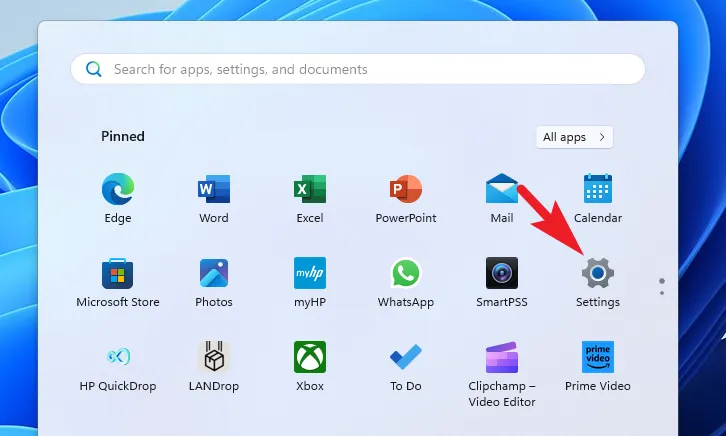
Depois disso, clique na guia ‘Rede e internet’ na barra lateral esquerda para continuar.
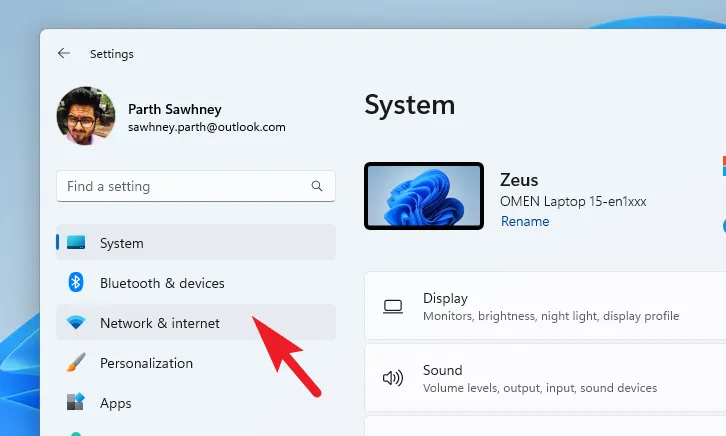
Em seguida, na seção direita, clique no bloco ‘Wi-Fi’/’Ethernet’, dependendo de qual mídia você está usando atualmente.
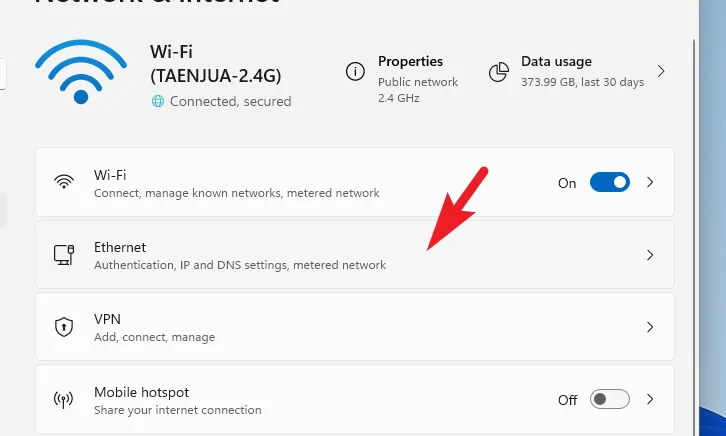
Em seguida, se você selecionou o bloco ‘Wi-Fi’, na próxima tela, clique no bloco de rede atualmente conectado para prosseguir.
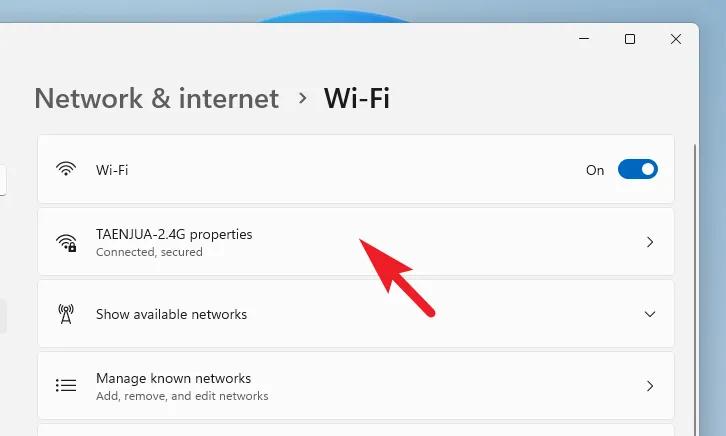
Em seguida, role para localizar a ‘Atribuição do servidor DNS’ e clique em ‘Editar’ para continuar. Isso abrirá uma janela separada na tela.
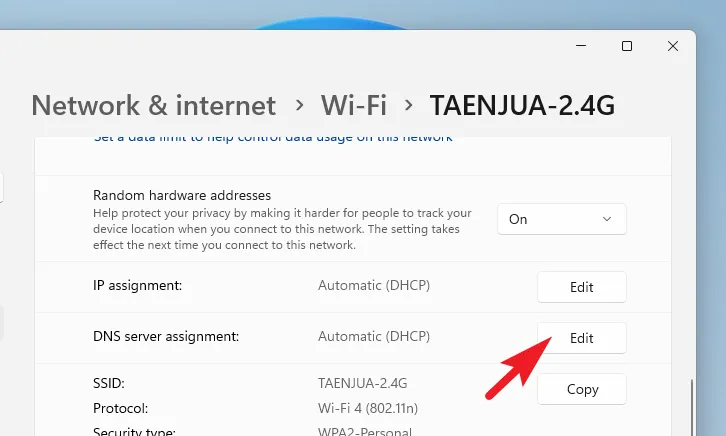
Na próxima tela, selecione ‘Manual’ no menu suspenso.
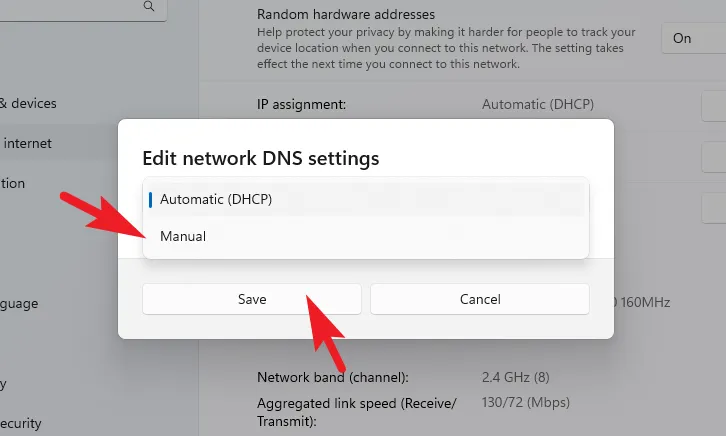
Agora, ative a alternância para ‘IPv4’ para acessar as configurações. Depois disso, clique no menu suspenso para ‘DNS sobre HTTPS’ e selecione uma das opções. Para sua melhor conveniência, fornecemos uma essência para cada um deles:
- Desligado: Todos os dados são transmitidos sem nenhuma criptografia.
- Ligado (Modelo Automático): Todos os dados DNS são enviados com criptografia. Esta é a opção recomendada.
- Ativado (modelo manual): permite definir um modelo específico para o tráfego DNS. Use isso somente se o DNS não funcionar automaticamente ou se seu aplicativo exigir que você se conecte a um servidor específico.
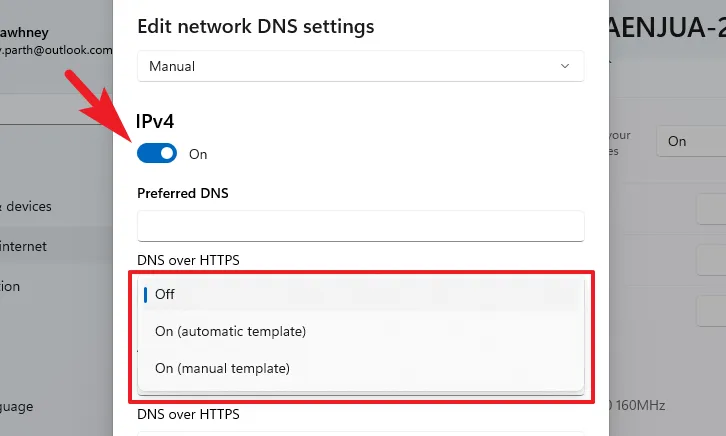
Certifique-se de que a alternância para ‘Fallback to plaintext’ esteja desativada. Quando ativado, o sistema criptografará o tráfego DNS, mas todas as consultas serão enviadas sem criptografia.
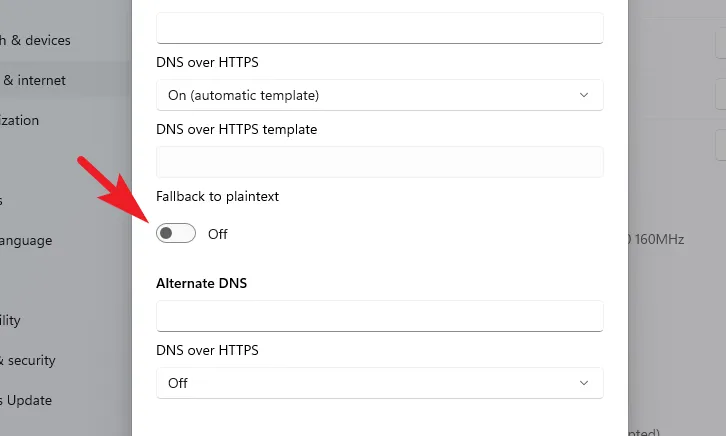
Agora, você também terá que especificar o servidor DNS. Digite ou copie e cole um dos endereços abaixo mencionados nos campos ‘DNS preferencial’ e ‘DNS alternativo’. Os servidores DNS mencionados abaixo são confiáveis e gratuitos.
- Cloudflare:
1.1.1.1ou1.0.0.1 - Google:
8.8.8.8ou8.8.4.4 - Quad9:
9.9.9.9ou149.112.112.112
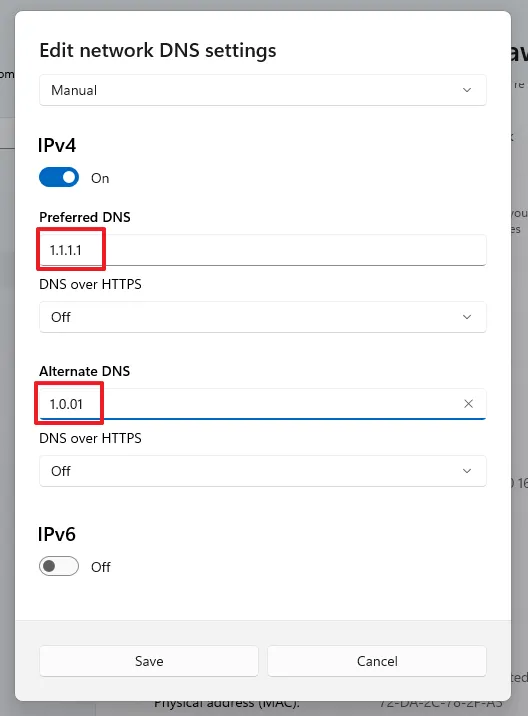
Se o seu ISP funciona em um endereço IPv6, ative a alternância para ele. Caso você não tenha uma ideia sobre isso, deixe como está.
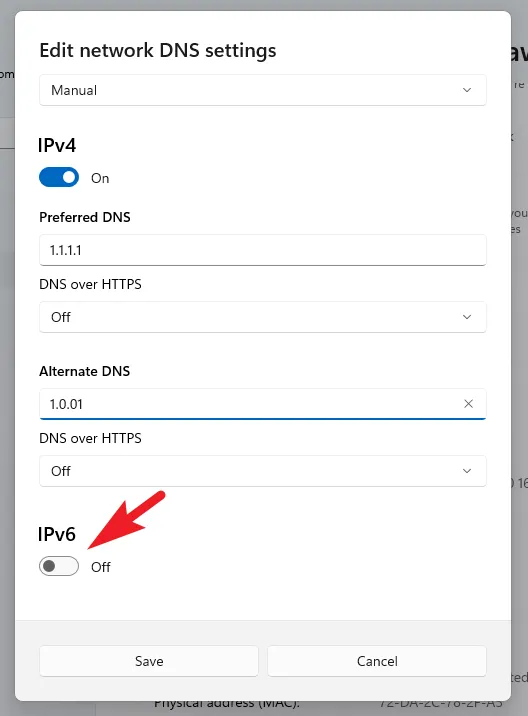
Caso você também tenha ativado a opção IPv6. Abaixo estão os servidores DNS que você pode usar:
- Cloudflare:
2606:4700:4700::1111ou2606:4700:4700::1001 - Google:
2001:4860:4860::8888ou2001:4860:4860::8844 - Quad9:
2620:fe::feou2620:fe::fe:9
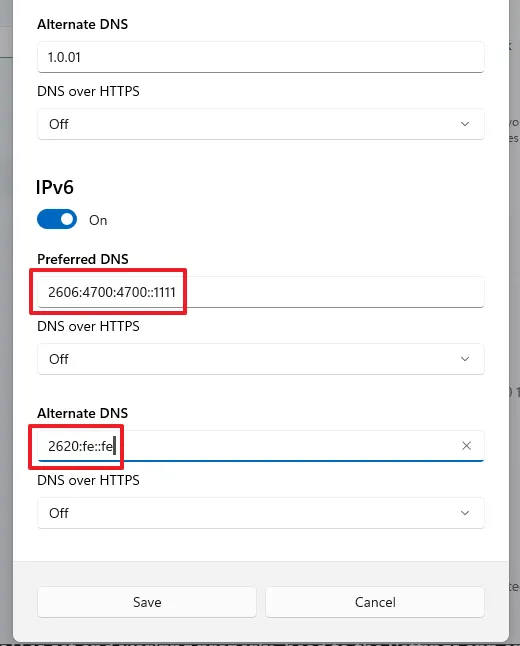
Depois de configurar as propriedades de acordo com suas preferências, clique em ‘Salvar’ para aplicar as alterações.
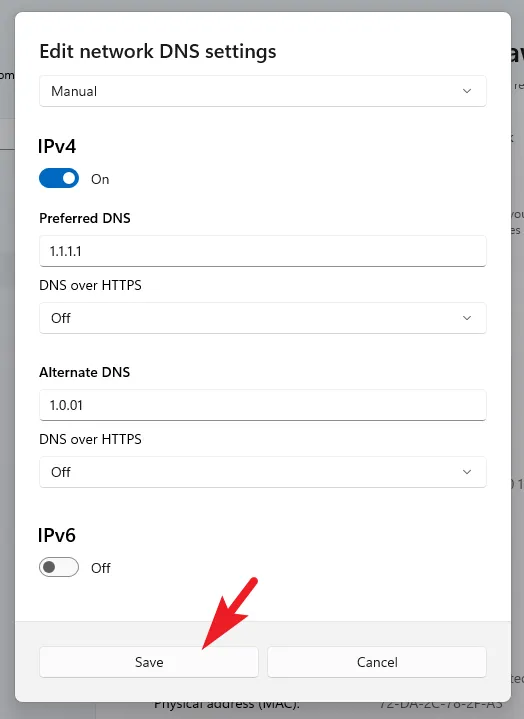
Verifique se o DNS sobre HTTPS está funcionando
Para verificar se o DoH está configurado e funcionando corretamente, vá para o aplicativo Configurações e clique na guia ‘Rede e Internet’ na barra lateral esquerda.
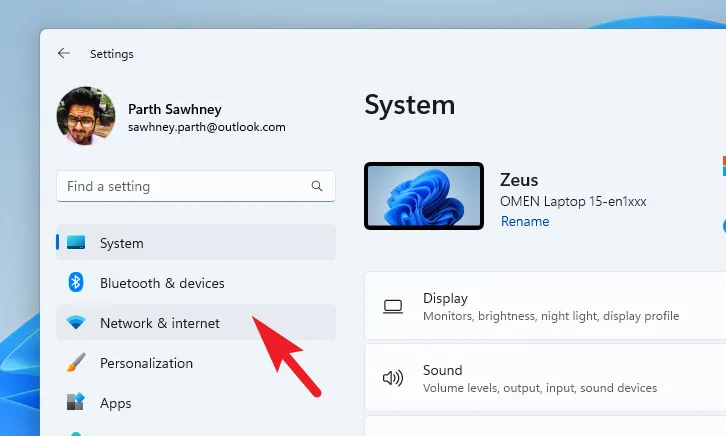
Em seguida, clique em ‘Wi-Fi’/’Ethernet’ dependendo de qual você habilitou as configurações de DoH.
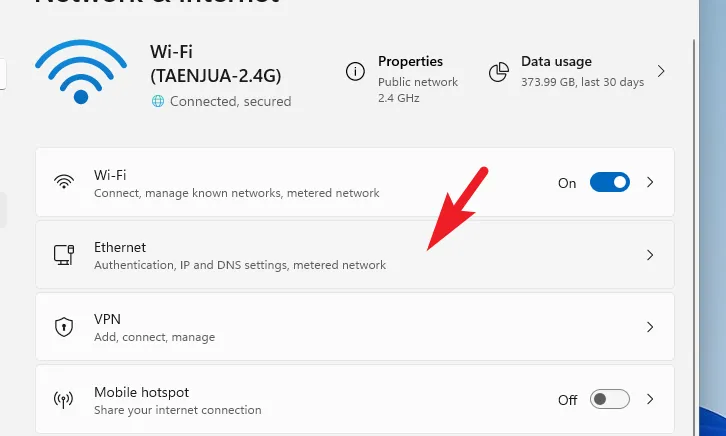
Agora, role para baixo até o campo ‘Atribuição do servidor DNS’. Ele deve ler ‘Criptografado’ no ladrilho.
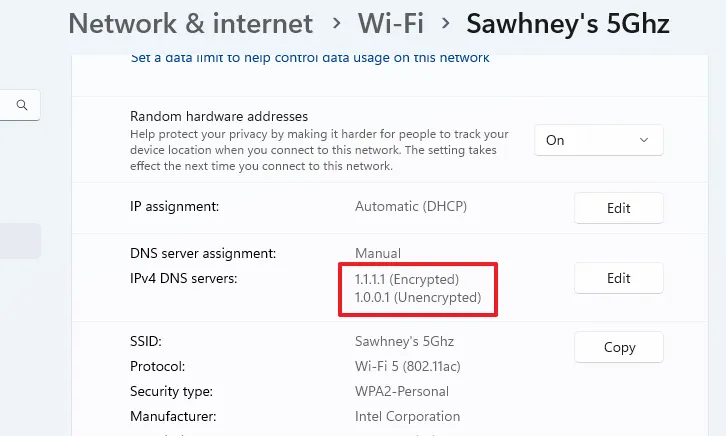
É crucial que você mantenha sua atividade na Internet protegida contra intrusos e pessoas mal-intencionadas, e o DoH permite que você faça isso com muita facilidade. Não é um utilitário, mas uma necessidade na idade de hoje.



Deixe um comentário